Scanați-vă complet dispozitivele iOS și ștergeți toate fișierele nedorite de pe iPhone, iPad și iPod
Cum să obțineți mai mult spațiu de stocare pe iPad Air/Mini/Pro [2 perspective]
Când iPad-ul dvs. este foarte aproape de a fi plin, va apărea o fereastră pop-up care va afișa „Storage Almost Full” pe ecran. Dacă doriți să evitați să nu puteți face fotografii, să instalați aplicații noi și așa mai departe, trebuie să obțineți mai mult spațiu de stocare pe iPad. Puteți realiza acest lucru din două perspective: eliberați spațiu sau adăugați spațiu de stocare suplimentar. Deoarece oamenii sunt mai obișnuiți să păstreze datele pe iPad, rezolvarea problemei prin ștergerea fișierelor nedorite este mai potrivită. Dacă ați șters sau descărcat vreodată aplicația, veți ști că uneori nu puteți elimina în mod clar datele nedorite în aceste două moduri. Nu vă faceți griji, există încă un instrument mai bun pentru a obține mai mult spațiu de stocare pe iPad în articolul următor.
Lista Ghidului
Partea 1: Cel mai bun mod de a obține mai mult spațiu de stocare pe iPad prin eliberarea spațiului Partea 2: Cum să obțineți mai mult spațiu de stocare pe iPad adăugând spațiu de stocare suplimentar Partea 3: Întrebări frecvente despre Cum să obțineți mai mult spațiu de stocare pe iPadPartea 1: Cum să obțineți mai mult spațiu de stocare pe iPad prin eliberarea spațiului
După cum am menționat mai sus, adăugarea de spațiu de stocare suplimentar și eliberarea spațiului poate obține mai mult spațiu de stocare pe iPad. Dar stocarea suplimentară înseamnă că păstrați datele în afara iPad, ceea ce nu este convenabil pentru accesarea datelor atunci când trebuie să le utilizați. Astfel, iată cele mai bune 3 modalități de a șterge fișierele nedorite și de a elibera mai mult spațiu pe iPad.
Obțineți mai mult spațiu de stocare pe iPad cu Professional Cleaner
Îl poți realiza cu ușurință 4Easysoft pentru curățare iPhone, care vă permite să ștergeți aplicații și fișiere nedorite pentru a obține mai mult spațiu de stocare pe iPad Air/Mini/Pro. Nu trebuie să vă faceți griji cu privire la selectarea fișierelor sau la ștergerea conținutului important. Acest instrument puternic oferă 4 moduri - ștergeți fișierele nedorite, dezinstalați aplicații, ștergeți fișiere mari și curățați fotografiile. În acest fel, puteți alege modul dorit pentru a obține mai mult spațiu de stocare pe iPad cu câteva clicuri pe computer. Și nu trebuie să vă faceți griji dacă ștergerea datelor va face ca iPad-ul să se prăbușească.

Eliminați fișierele nedorite în siguranță și, prin urmare, accelerați iPad-ul.
Ștergeți rapid și complet aplicațiile și fișierele nedorite.
Cu o mare flexibilitate, vă oferă puterea supremă de a defini fișiere mari, setând limitarea dimensiunii pentru a le șterge.
Economisiți spațiu și păstrați o memorie valoroasă prin eliminarea vechilor imagini și capturi de ecran.
100% Securizat
100% Securizat
Ștergeți fișierele nedorite:
Pasul 1Conectați-vă iPad-ul la computer. După aceasta, faceți clic pe Ștergeți fișierele nedorite butonul din bara laterală pentru a scana fișiere și date redundante de pe iPad.

Pasul 2Faceți clic pe caseta de selectare din spatele fiecărei coloane în funcție de numele de șters. Sau puteți alege țintele în funcție de spațiul lor de stocare (lângă nume). În cele din urmă, faceți clic pe butonul Șterge pentru a elimina.

Dezinstalează aplicații:
Pasul 1După conectarea iPad-ului la computer, faceți clic pe Dezinstalați aplicații butonul din stânga și începeți scanarea.

Pasul 2Veți vedea o listă de aplicații. Puteți găsi cele nedorite și faceți clic pe Dezinstalează butonul pentru a le elimina. Și alegeți A confirma butonul pentru a șterge aplicația în cele din urmă.

Ștergeți fișierele mari:
Pasul 1Faceți clic pe butonul Șterge fișiere mari de sub Eliberare spațiu. După terminarea scanării, ajustați limita de dimensiune (cum ar fi 20 MB) a fișierelor mari conform cerințelor dvs.

Pasul 2Veți vedea rezultatele scanării pe ecranul computerului. Bifați-l și faceți clic pe caseta de selectare de lângă un fișier sau pe cel numit Nume fișier pentru a selecta tot. Mai mult, puteți alege Backup înainte de ștergere pentru a face o copie de rezervă. În cele din urmă, faceți clic pe butonul Șterge.

Curățați fotografii:
Pasul 1Conectați-vă iPad-ul la computer. Apoi, faceți clic pe Curățați fotografii butonul pentru a scana toate fotografiile. După terminarea scanării, veți vedea două moduri de curățare: Backup & Compress și Export & Delete. Puteți face clic pe Backup și comprimare butonul și alegeți fotografiile de comprimat.

Pasul 2Apasă pe Exportați și ștergeți butonul pentru a exporta toate imaginile de pe iPad pe computer ca rezervă dacă nu doriți să comprimați imaginile. Apoi puteți șterge fotografiile și obțineți mai mult spațiu de stocare pe iPad.

Obțineți mai mult spațiu de stocare pe iPad descarcând aplicații și ștergând aplicații
De asemenea, puteți elibera spațiu pentru a obține mai mult spațiu de stocare pe iPad prin descărcarea și ștergerea aplicațiilor. Aceste două sunt caracteristici încorporate ale iPad-ului și sunt ușor de utilizat. Le puteți găsi în Setări.
Pasul 1Accesați Setări și atingeți General buton. Găsiți butonul de stocare iPad și alegeți-l. Veți vedea o listă de aplicații. Selectați unul, cum ar fi GarageBand.
Pasul 2Acum puteți vedea Descărcați aplicația butonul și Ștergeți aplicația buton. Dacă tot doriți să păstrați documentele și datele aplicației. Vă rugăm să atingeți Descărcați aplicația buton. Dacă nu, vă rugăm să atingeți Ștergeți aplicația buton. După ce apare fereastra pop-up, atingeți din nou și gata.
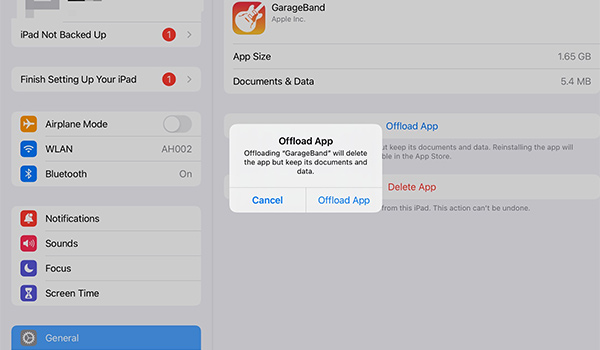
Partea 2: Cum să obțineți mai mult spațiu de stocare pe iPad adăugând spațiu de stocare suplimentar
După cum am menționat la început, adăugarea de spațiu suplimentar poate obține și mai mult spațiu de stocare pe iPad. De obicei, există două opțiuni principale, iCloud.com și o unitate externă.
Obțineți mai mult spațiu de stocare pe iPad cu spațiul de stocare iCloud
iCloud este mai bun decât unitățile flash și unitățile externe. De ce? Nu trebuie să vă faceți griji dacă îl lăsați acasă. Dacă vă amintiți ID-ul și parola Apple, puteți deschide iCloud.com pentru a vă prelua datele fără adaptoare și operațiuni complicate. Mai mult, indiferent de problemele în care intră iPad-ul tău, fișierele păstrate în stocarea iCloud vor fi în siguranță.
Pasul 1Accesați Setări și găsiți-vă numele în partea de sus a barei laterale. Atingeți-l și găsiți iCloud pe interfață și activați-l.
Pasul 2Dacă doriți spațiu de stocare iCloud mai mare, puteți atinge butonul Gestionați spațiul de stocare pentru a face upgrade la iCloud+.
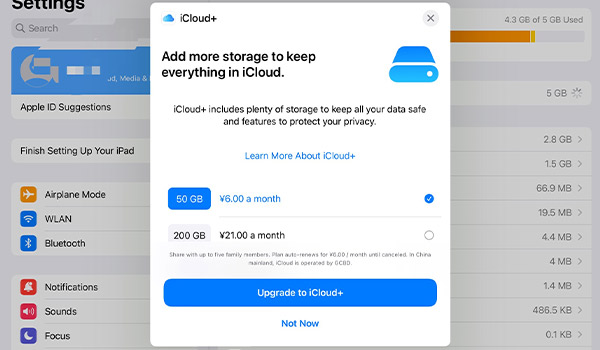
Obțineți mai mult spațiu de stocare prin unitatea flash
Într-adevăr, dacă faceți upgrade la iCloud+ pentru a obține mai mult spațiu de stocare pe iPad, iCloud oferă spațiu considerabil pentru salvarea datelor. Dar 50 GB te costă 0,99 dolari SUA pe lună, 200 GB 2,99 dolari SUA și 2TB 9,99 dolari SUA. Și puteți cumpăra o unitate flash de 1 TB la 19,99 dolari SUA folosind forever. Astfel, folosirea unităților flash pentru a obține mai mult spațiu de stocare pe iPad este mai economică pe termen lung.
Pasul 1Descărcați aplicația care vine cu unitatea flash USB. Utilizați un USB-A la USB-C pentru a conecta unitatea flash la iPad. Puteți face acest lucru prin două metode: 1. După pluginul său, va exista un indiciu care vă va spune să descărcați aplicația însoțitoare. 2. Puteți descărca aplicația căutând numele unității flash în APP Store și urmând instrucțiunile din pachetul dispozitivului.
Pasul 2După descărcarea aplicației, conectați unitatea flash la iPad. Și atingeți Permite butonul din fereastra pop-up. Veți fi învățat să accesați aplicația care merge cu unitatea flash. Veți vedea opțiunile de transfer pe ecran.
Partea 3: Întrebări frecvente despre Cum să obțineți mai mult spațiu de stocare pe iPad
-
1. Cum să reduceți memoria aplicației fără a o șterge?
Puteți șterge memoria cache sau memoria de date generată de aplicație și o puteți porni din nou. Acest lucru nu va șterge aplicația, dar eliberează spațiu.
-
2. Cum să ștergeți fișierele din cache de pe iPad pentru a obține mai mult spațiu de stocare?
iPad-ul dvs. va șterge automat fișierele din cache și fișierele temporare, dacă are nevoie de mai mult spațiu. Nu trebuie să le ștergeți.
-
3. Ce se va întâmpla după ce iPad-ul nu mai are spațiu de stocare?
Când iPhone-ul rămâne fără spațiu, nu veți putea să instalați aplicații noi, să faceți fotografii, să sincronizați fișiere media, să instalați actualizări ale sistemului de operare sau să faceți orice are nevoie de spațiu.
Concluzie
Ați citit cinci moduri de a obține mai mult spațiu de stocare pe iPad. Atingerea obiectivului prin intermediul unei unități flash este complicată și trebuie să pregătiți un adaptor. iCloud este convenabil, dar partea de 5 GB gratuite este scumpă. Astfel, puteți folosi 4Easysoft pentru curățare iPhone pentru a economisi mai mult spațiu ștergând fișierele și memoria cache inutile. În acest fel, puteți obține mai mult spațiu de stocare pe iPad fără a pierde date importante sau a cumpăra o unitate externă.
100% Securizat
100% Securizat


